LATEX nem túl röviden Csárdi Gábor október
|
|
|
- Éva Törökné
- 10 évvel ezelőtt
- Látták:
Átírás
1 LATEX nem túl röviden Csárdi Gábor október
2
3 Tartalom Előszó 7 1. Miért L A TEX? Miért mi? Pro és kontra Amit feltétlenül tudnod kell Fájlok A L A TEX kézirat Üres helyek Különleges karakterek L A TEX parancsok Csoportosítás Megjegyzések A kéziratfájl szerkezete A dokumentum típusa Dokumentumosztályok Csomagok Oldalstílusok Hosszú dokumentumok Szövegformázás Sor- és oldaltörések Sorkiegyenlítés Overfull és underfull dobozok Elválasztás Jelek és különleges karakterek Idézőjelek Kötőjelek, gondolatjel stb Ligatúrák Ékezetek Üres hely a szavak között Címsorok, fejezetek és szakaszok Hivatkozások Lábjegyzetek Kiemelt szavak Környezetek
4 4 TARTALOM Listák, felsorolások Bekezdések igazítása Idézetek és versek Nyomtatás szó szerint Táblázatok Úsztatott objektumok, ábrák, táblázatok Saját parancsok és környezetek Parancsok Környezetek Matematikai képletek írása Matematikai mód A képletek elemei Görög betűk Felső és alsó indexek Gyökjelek Aláhúzás, föléhúzás, kapcsos zárójelek Vektorok Ékezetek Függvénynevek Törtek és binomiális együtthatók Összegek és integrálok Zárójelek, határolójelek Pont, pont, pont Helykihagyások Többsoros mindenféle Mátrixok Esetszétválasztás Képletek Betűméret matematikai módban Definíciók, tételek Kövér betűk, szimbólumok Matematikai jelek További lehetőségek Betűtípusok, betűméretek Helykihagyások Sorköz Bekezdések formázása Vízszintes helykihagyás Függőleges helykihagyás Az oldal szerkezete Irodalomjegyzék készítése Tárgymutató EPS grafikák beillesztése
5 TARTALOM 5 6. Magyarítás Ékezetes karakterek, írásjelek Az inputenc csomag Idézőjelek A babel csomag Elválasztás Tárgymutató magyarul az Xindy programmal A. Magyar Xindy stílusfájl 73
6
7 Előszó A L A TEX egy szövegformázó rendszer. A legkülönfélébb dokumentumok előállítására képes nyomdai minőségben, de igazán a tudományos, matematikai írásoknál csillogtatja képességeit. Segítségével az olvasó otthoni számítógépén állíthat elő olyan minőségű dokumentumokat, amelyek minden kiadónak becsületére válnának. A L A TEX a TEX programot használja a szövegek megformázására. Tulajdonképpen a L A TEX nem más, mint egy makrócsomag, TEX parancsok gyűjteménye. A TEX egy szövegszedő és szövegformázó program, amit Donald E. Knuth amerikai matematikus készített. A program szinte minden számítógéptípusra és operációs rendszerre létezik, az IBM PC gépektől kezdve egészen a nagyszámítópekig, a DOS-tól a VMS-en át a Unix-ig. Mind a TEX, mind a L A TEX teljesen ingyenes, a programért semmit nem kell fizetnünk. A L A TEX rendszert eredetileg Leslie Lamport készítette. A rendszert A L A TEX3 csapat Frank Mittelbach vezetésével továbbfejlesztette, kiegészítéseket írt hozzá, és a L A TEX 2.09 után megjelent sokféle változatot egységesítette. Az új változat neve L A TEX 2ε lett. Könyvemben ezt a változatot mutatom be. A L A TEX rendszer a legtöbb egyetemi számítógépes rendszeren megtalálható, telepített, használható állapotban. Mivel a L A TEX dokumentumok fordítása és nyomtatása rendszerenként eltérő lehet, erre a könyvben nem térek ki, fordulj bizalommal a helyi L A TEX szakemberhez, vagy ahhoz az emberhez, akitől ezt a könyvet kaptad. Jelen könyv alapja a The not so short introduction to L A TEX 2ε, amit Tobias Oetiker, Hubert Partl, Irene Hyna és Elisabeth Schlegl írt. Az eredeti könyv megtalálható a CTAN:/tex-archive/info/lshort címen. 7
8
9 1. fejezet Miért LATEX? 1.1. Miért mi? Ha az olvasó még mindig nem tudná miről is van szó, mert mondjuk nem érti a szövegszedő, szövegformázó kifejezéseket, ne csüggedjen, rögtön kiderül mivel is áll szemben. Ha egy szerző azaz a Kedves Olvasó publikálni szeretné egy művét, akkor elviszi annak kéziratát egy kiadóhoz. Tegyük fel, hogy a kiadó kiadásra érdemesnek találja a művet. A kiadó műszaki szerkesztője meghatározza azt, hogyan fog majd kinézni a könyv. Meghatározza az oszlopok szélességét, a betűtípust, hogy mennyi üres hely legyen a címsorok felett és alatt, és még ezernyi más dolgot. A szerkesztő megpróbálja kitalálni mi járhatott a szerző fejében, amikor a kéziratot írta. Minden tudását beveti, hogy a lehető legjobban visszaadja a szerző gondolatait. A kész tervet hozzákapcsolja a kézirathoz, aztán az egészet odaadja a szedőnek, aki elkészíti a könyvet végső formájában. Az általam bemutatott rendszerben a tervező szerepét a L A TEX, a szedő szerepét a TEX veszi át. Persze, mivel a L A TEX csak egy számítógépprogram, nem gondolkodó ember, több utasításra van szüksége, mint egy könyvtervezőnek. Ezeket az utasításokat a szerző beleírja a kéziratba. Ha a kézirattal elkészült, odaadja azt a L A TEX-nek, az értelmezi az utasításokat, és megmondja a TEXnek hogyan nézzen ki pontosan a dokumentum. A folyamat menetéből következően a szerző a kézirat gépelése közben nem látja milyen lesz a végső kinyomtatott forma. Lehetősége van azonban rá, hogy nyomtatás előtt a képernyőn megtekintse azt Pro és kontra Az írónak ezzel a fejezettel az a célja, hogy rábeszélje a L A TEX használatára azokat, akik eddig idegenkedtek tőle. Lássunk hát tíz érvet a L A TEX mellett. Gyönyörűszép dokumentumok. Ez nem túlzás! A mai WYSIWYG (What You See Is What You Get Amit Látsz Azt Kapod, a kifejezés azt jelenti, hogy a kinyomtatott dokumentum pontosan olyan lesz, amilyennek a képernyőn látjuk) szövegszerkesztőkhöz képest ez feltétlenül így van. 9
10 10 1. FEJEZET. MIÉRT L A TEX? Olvasható dokumentumok. Ha dokumentumunkat WYSIWYG rendszerrel készítjük, akkor valószínűleg izlésesen elrendezett, szemet gyönyörködtető oldalakat kapunk, hiszen erre figyelünk oda leginkább, hosszú percekig, órákig alakítgatjuk a mű formáját, amíg tökéletes nem lesz. A könyvek oldalai azonban nem abból a célból készülnek, hogy a galéria falán gyönyörködjünk bennük, hanem sokkal inkább azért, hogy a Tisztelt Olvasó elolvassa őket. Ízléses, szemet gyönyörködtető dokumentumunk vajon olvasható-e is lesz-e? Nem feltétlenül. A L A TEX sok fontos apróságra figyel az olvashatóság érdekében: Vigyáz, hogy ne legyenek túl hosszúak a sorok, ne fárasszák a szemet, kicsit több helyet hagy ki két mondat között, mint a szavak között, sőt a betűk távolságát is változtatja azok alakjától függően. Könnyű kezelhetőség. Értem ezalatt, hogy a L A TEX kézirat megírása nagyon egyszerű. Ezzel a WYSIWYG felhasználók többsége nem ért egyet, pedig tényleg így van. Egyrészt csak néhány egyszerű parancsot kell megjegyeznünk. Másrészt pedig a kézirat írásakor nem kell azzal foglalkoznunk, hogy a dokumentum adott része hogyan fog kinézni, csak magára a tartalomra koncentrálhatunk. Rengeteg kiegészítés. Szinte nincs is olyan feladat, amit a L A TEX, és esetleg valami kiegészítés, segítségével ne oldhatnánk meg. Példaként említhetjük kották, keresztrejtvények szedését, kémiai képletek írását, vagy sakkjátszmák nyomtatását. Ha valamilyen speciális dokumentumot szeretnénk előállítani L A TEX-hel, nézzünk közül, mert a kellő kiegészítést lehet, hogy már régen megírta valaki. A szerző például a könyvben szereplő kétoszlopos példák nyomtatásához írt egy saját kiegészítést, amikor megtalálta az akkor már két éve létező, ugyanezt a feladatot ellátó csomagot. Ingyenes. Mint már említettem, a TEX, a L A TEX, és természetesen a hozzájuk írt kiegészítések is mind ingyenesek, sőt forráskódjuk is hozzáférhető. Eszközfüggetlen. A TEX és a L A TEX szinte minden számítógépen és operációs rendszeren használható. A különböző gépeken futó TEX változatok ugyanabból a kéziratból ugyanazt a dokumentumot állítják elő. Az előállított dokumentum bármilyen számítógépen, bármilyen operációs rendszeren, bármilyen nyomtatón kinyomtatható. Tudományos munkák egyszerűen. A L A TEX segítségével nagyon egyszerű tudományos, főleg matematikai témájú könyvek készítése. Ez ugyan első próbálkozáskor még a szerzőnek sem tűnt így, mégis igaz. Főleg akkor fogja ezt az olvasó tapasztalni, ha nem TEX alapú rendszeren próbál matematika tárgyú könyveket írni. Többnyelvű. Szinte minden nyelvre létezik L A TEX változat, vagy L A TEX kiegészítés. Példaként elég csak a cirill betűs, vagy az arab változatot említeni. Ez a könyv egy teljesen magyar L A TEX-hel készült, ékezetekkel, magyar elválasztási szabályokkal. Ez nem azt jelenti, hogy a kézirat írásakor beírt parancsok magyar szavak angol szavak helyett, de igény esetén ez is megoldható. Egy dokumentumon belül több nyelvet is használhatunk.
11 1.2. PRO ÉS KONTRA 11 A TEX Users Group. Létezik egy nemzetközi szervezet, a TUG (TEX Users Group), ami folyamatosan beszámol a TEX-hel kapcsolatos eredményekről saját folyóiratában, a TUGBOAT-ban. Ráadás. A fenti kilenc érv ellenére a TEX-et jóval kevesebben használják, mint a WYSIWYG szövegszerkesztőket. A felhasználók többségének a TEX és a L A TEX valami misztikus dolog, amit csak profik képesek használni. Így ha TEX-et használsz, környezeted jó eséllyel számítástechnikai zseninek fog tartani. Ezek után az olvasó is láthatja, hogy a L A TEX rendszert érdemes kipróbálni. Biztosíthatom, nem fogja megbánni. Még akkor sem, ha a L A TEX-nek vannak hátrányai is. WYSIWYG rendszerről L A TEX-re áttérve, nehéz megszokni azt, hogy a dokumentum formáját nem látjuk a képernyőn, nem tudjuk, hogyan fog kinézni. A kész dokumentum viszont nyomtatás előtt megtekinthető a képernyőn, ekkor elvégezhetjük az esetleg szükséges módosításokat. A teljes L A TEX rendszer nagyon sok merevlemezterületet foglal. Ez azonban még mindig kevesebb, mint amennyit például a Microsoft Word for Windows 6.0. A processzoridő tekintetében pedig egyetlen WYSIWYG rendszer sem veheti fel a versenyt a L A TEX-hel, mivel ezek a kézirat írásakor is rengeteg processzoridőt követelnek, míg a L A TEX csak a dokumentum formázásakor terheli le a processzort. Egy teljesen egyedi stílus létrehozása nagyon nehéz, kezdők számára lehetetlen feladat. Azt pletykálják, hogy ez a most készülö L A TEX3 egyik fő fejlesztési területe. A L A TEX-nek van pontosabban volt még egy nagy hátránya. Ez előtt a könyv előtt egyáltalán nem volt hozzá magyar nyelvű dokumentáció. Persze a könyv nem tér ki a L A TEX összes parancsára, meg sem próbálja bemutatni határtalan lehetőségeinek teljes skáláját a szerző úgy érzi erre nem is vállalkozhat csak annyira merül bele a L A TEX mélységeibe, amennyire egy felhasználónak erre szüksége lehet nem különösebben speciális dokumentumok formázásához.
12
13 2. fejezet Amit feltétlenül tudnod kell 2.1. Fájlok A L A TEX a kéziratból legalább három fájlt állít elő, de neked ezek közül csak eggyel, rosszabb esetben kettővel kell foglalkoznod. A legfontosabb fájl természetesen a megformázott dokumentum, ennek kiterjesztése.dvi lesz. A kiterjesztés arra utal, hogy a fájl eszközfüggetlen (DeVice Independent). A másik fájl, amire esetleg még szükséged lehet, a naplófájl, ennek kiterjesztése.log. Ebbe a fájlba ír a L A TEX minden fontos információt a dokumentum formázása közben. Ezeket általában a képernyőre is kiírja, ha azt nincs időd elolvasni (nem azért mert nem érsz rá, hanem mert gyorsan eltűnik a kérpernyőről), vagy később van szükséged valamilyen információra, nézd meg a naplófájlt! 2.2. A L A TEX kézirat A L A TEX kézirat egy egyszerű ASCII fájl, bármilyen szövegszerkesztővel létrehozhatjuk. Álljunk csak meg egy szóra! Ezek szerint a L A TEX használatához egy másik szövegszerkesztő is szükséges? Igen, és nem. Az egész zűrzavar a szövegszerkesztő szóból adódik. A magyar szövegszerkesztő szónak az angol nyelvben két kifejezés felel meg. Az egyik a text editor, a másik a word processor. Az első egy olyan program, aminek a segítsével ASCII szövegeket, számítógépes szövegfájlokat állíthatunk elő, egy számítógépprogram forráskódját, vagy épp egy L A TEX kéziratot. Ilyen program például az emacs, a vi, vagy a DOS edit programja. A második kifejezés pedig olyan programot jelent, ami kifejezetten nyomtatott dokumentumok előállítására szolgál, általában WYSIWYG rendszerben. Itt a szerző jobbnak tartja a szövegformázó kifejezést. Ilyen programok például a Microsoft Word, vagy a Wordperfect. Nos a L A TEX-hez csak egy text editor programra lesz szükségünk, ami ASCII szöveget állít elő. Mivel ilyen program minden rendszeren megtalálható, ez nem jelent akadályt. Tehát a L A TEX kézirat egy ASCII fájl. Ez a fájl tartalmazza a dokumentum szövegét is, és a L A TEX-nek szóló utasításokat is. 13
14 14 2. FEJEZET. AMIT FELTÉTLENÜL TUDNOD KELL Üres helyek A L A TEX kéziratban a szavakat természetesen szóköz karakterek választják el egymástól. A L A TEX azonban nem veszi figyelembe, hogy hányszor ütjük le a szóköz billentyűt két szó között, több szóközt is egy szóköznek tekint. Sőt, az újsor karaktereket is szóközöknek tekinti, a kézirat sortörései semmilyen hatással nincsenek a kész dokumentum sortöréseire. Ha viszont két újsor karakter áll egymás után (ez egy üres sort jelent a kéziratban), azzal jelezhetjük a L A TEXnek, hogy új bekezdést akarunk kezdeni. Ha több üres sor van a kéziratban, azt a L A TEX egy üres sornak tekinti. Egyszerű, igaz? Figyeljük meg a következő példát! A jobb oldalon a kézirat egy részlete látható, a bal oldalon pedig ugyanez a részlet a kész dokumentumból. Teljesen mindegy, hogy egy vagy több szóközt hagyunk ki a szavak után. Egy üres sorral kezdhetünk új bekezdést. Teljesen mindegy, hogy egy vagy több szóközt hagyunk ki a szavak után. Egy üres sorral kezdhetünk új bekezdést Különleges karakterek Van néhány karakter, ami a L A TEX számára különleges jelentéssel bír. Ha ezeket a karaktereket beírjuk a kéziratba, azzal valószínűleg nem a kívánt hatást érjük el. Ezek a karakterek: $ & % # _ { } ~ \ Ha esetleg a dokumentum szövegében ezen jelek valamelyikére van szükségünk, akkor a jel elé írj egy balraper ( \ ) karaktert az adott jel elé, illetve a balraper karakter helyett a $\backslash$ szót gépeld be, pontosan úgy, ahogy itt áll, $ jelek között: Az emberek 25%-a havi 15$-t fizet, hogy nézhesse a Tom & Jerry Show-t. /public_html#ide A megoldás a {Páros számok} halmaza. A \ karakterrel jelezd, ha parancsot írsz. Az emberek 25\%-a havi 15\$-t fizet, hogy nézhesse a Tom \& Jerry Show-t. \texttt{\~{}/public\_html\#ide} A megoldás a \{Páros számok\} halmaza. A $\backslash$ karakterrel jelezd, ha parancsot írsz L A TEX parancsok Tudjuk már, hogy a kézirat tartalmazza mind a dokumentum szövegét, mind a L A TEX-nek szóló utasításokat. Ezeket valahogy el kell különítenünk egymástól. Ezt úgy érjük el, hogy kiválasztunk egy speciális karaktert, ami szövegben ritkán
15 2.2. A L A TEX KÉZIRAT 15 fordul elő, ezzel a karakterrel kezdődnek majd az utasítások. Ez a karakter a \ karakter, minden L A TEX parancs ezzel a karakterrel kezdődik. Természetesen ez azt jelenti, hogy a \ karaktert nem használhatjuk szövegeinkben, hiszen a L A TEX azt egy parancs kezdetének veszi. Azt, hogy a parancs után hol kezdődik ismét a dokumentum szövege, a L A TEX automatikusan állapítja meg. Ebből a szempontból kétféle L A TEX parancs létezik: Ha a \ karaktert egy betű követi, akkor a parancs végét az első nem betű karakter jelenti, ez már nem tartozik a parancshoz. Ha az első nem betű karakter szóköz, azt figyelmen kívül hagyjuk. Ezeket a parancsokat parancsszavaknak nevezzük. Ha a \ karaktert nem betű karakter követi, akkor a parancs csak egy karakter hosszú lesz, az ilyen parancsot nevezzük parancskarakternek. Ekkor a \ jel és a nem betű karakter után álló következő karakter már a szöveg részének számít (hacsak nem ismét egy különleges jel, pl. \). Figyelem! A L A TEX mindig megkülönbözteti a kis- és nagybetűket, ez a parancsszavak esetében is így van! Így tehát a \latex, a \LaTeX, és a \LATEX három különböző parancsot jelent. Lássunk egy példát! A \LaTeX parancs beszúrja a szövegbe a L A TEX logot, a \\ parancskarakter pedig egy sortörést eredményez. A L A TEX-et igazán könnyen használhatod, csak néhány rövid parancsot kell megjegyezned. A \LaTeX-et igazán könnyen használhatod, csak néhány rövid\\ parancsot\\ kell megjegyezned. A példában három parancs található. A \LaTeX parancsszó, és a \\ parancskarakter kétszer. Az első parancs egészen a - karakterig tart, mivel ez az első nem betű karakter. Figyeljük meg mi történik, ha egy parancszó után szóköz karakter áll! Az igazán TEXnikás L A TEX felhasználó tudja hogyan hagyjon ki helyet a parancsszavak után. Az igazán \TeX nikás \LaTeX\ felhasználó tudja hogyan hagyjon ki helyet a parancsszavak után. Ebben a példában is három L A TEX parancs szerepel, ezek a \TeX (megszerkeszti a TEX logot), a \LaTeX, és a \ (balraperjel és egy szóköz). Az utolsó nem más, mint egy parancskarakter, hiszen \ jel után áll, és nem betű. A \ parancs a L A TEX számára egy figyelmen kívül nem hagyható szóközt jelent. Ezt jegyezd meg, mert még szükséged lehet rá. Például ha három szóköz karaktert szeretnél írni egymásután, a \ \ \ parancsokat használd! Ha csak egyszerű szóközöket írnál, akkor a L A TEX ezeket csak egy szóköznek tekintené. Némely parancsnak extra paraméterekre is szüksége van, ilyenkor ezeket kapcsos zárójelek között kell megadni. Opcionális paraméterek is előfordulhatnak,
16 16 2. FEJEZET. AMIT FELTÉTLENÜL TUDNOD KELL ez azt jelenti, hogy a paramétert nem kötelező, de meg lehet adni. Az opcionális paramétereket szögletes zárójelek közé kell írni. Lássunk néhány példát! A speciálisan iskolai pszichés problémák megoldásával az iskolapszichológia foglalkozik. A speciálisan iskolai pszichés problémák megoldásával az \emph{iskolapszichológia} foglalkozik. Köszö- Szeretnék itt új sort kezdeni. nöm. Szeretnék itt új sort\linebreak[3] kezdeni. Köszönöm. A \emph parancs a paraméterét kiemelten szedve általában kurzíválással nyomtatja ki, a \linebreak parancs pedig sortörést kér. Utóbbinak meg lehet adni nem kötelező a sortörés fontosságát egy számmal, ezt láthatod a példában Csoportosítás Akik járatosak valamely programozási nyelvben, azok tudják, hogy esetenként szükség van a program egy részének egy egységként kezelésére. Ez a dokumentumok esetében sincs másképp. Nem kell megijedned, nagyon egyszerű dologról van szó. Sőt, a fogalom nem is új, az előző szakaszban már találkoztál is vele, csak nem vetted észre. Amikor ugyanis egy parancsnak megadod a paraméterét, akkor a szöveg egy részét egységként kezeled, ezt az egységet adod át a parancsnak. A szöveg egy részének ilyen elkülönítését csoportosításnak nevezik. Csoportosításra a L A TEX-ben két okból van szükség. Az egyiket már láttad, parancsok paraméterének megadásáról van szó. A másik ok, hogy egyes parancsok egy csoporton belül használva csak a csoporton belüli szövegre vonatkoznak. Ilyenek például a betűméretet megváltoztató parancsok. A következő példában a \large parancs nagyobb betűtípust állít be. Magas költségek Sajnos az elmúlt évben {\large Magas költségek} \quad$\bullet$\quad Sajnos az elmúlt évben Egy csoport kezdetét a { karakter, végét a } karakter jelenti, mint az az előbbi példában is látható. Lehetőség van csoportok egymásba ágyazására is, azaz egy csoporton belül újabb csoportot is megadhatsz. A csoportok tartalmazhatják egymást, de nem lehetséges átfedés közöttük. A } jel mindig a legutolsó { jelet zárja le Megjegyzések A kéziratfájlban saját magunknak vagy másoknak szóló megjegyzéseket is elhelyezhetünk, amelyeket a L A TEX figyelmen kívül hagy, sem parancsként, sem szövegként nem értelmez. Megjegyzések elhelyezése a % jellel lehetséges, ez után
17 2.3. A DOKUMENTUM TÍPUSA 17 a jel után a L A TEX mindent figyelmen kívül hagy egészen az első újsor karakterig, azaz a sor végéig. Ez egy példa Ez egy % elég hülye % inkább elég jó példa A kéziratfájl szerkezete A L A TEX kéziratfájl írásakor be kell tartanod néhány szabályt. A dokumentumnak a \documentclass{...} paranccsal kell kezdődnie, ez a parancs határozza meg milyen típusú (osztályú) dokumentumot szeretnél írni. Ezt követheti a \usepackage{...} parancs. Már említettem, hogy a L A TEX-hez nagyon sok kiegészítés készült. Ezeket a kiegészítéseket L A TEX csomagoknak hívják. A fenti paranccsal megadhatod a L A TEX-nek, hogy milyen kiegészítéseket, csomagokat szeretnél használni. A következő parancs a dokumentum kezdetét jelenti: \begin{document} Elkezdheted begépelni a dokumentum szövegét a L A TEX-nek szóló utasításokkal tarkítva. Végül az utolsó parancs az \end{document} Ez a dokumentum szövegének a végét jelöli. Ami ez után a parancs után áll, azt a L A TEX figyelmen kívül hagyja A dokumentum típusa Dokumentumosztályok Amikor a L A TEX megtervezi dokumentumodat, szüksége van egy fontos információra még a tervezés előtt, ez pedig a dokumentum típusa. Világos, hogy egy szemináriumi dolgozatnak nem úgy kell kinéznie, mint egy könyvnek, meg kell adnod hát, hogy milyen típusú dokumentumot szeretnél. Ezt a \documentclass[kapcsolók]{osztály} paranccsal teheted meg, ez a parancs meg kell hogy előzzön minden más parancsot és szöveget a kéziratban. Az osztály paraméter határozza meg, milyen típusúra formázza a L A TEX a dokumentumot. A L A TEX 2ε által definiált osztályokat a 2.1. táblázatban láthatod. A felsoroltakon kívül még több dokumentumosztály létezik, sőt bárki készíthet új dokumentumosztályt, akár egy teljesen új forma létrehozásával, akár egy már létező megváltoztatásával.
18 18 2. FEJEZET. AMIT FELTÉTLENÜL TUDNOD KELL article Rövid tudományos cikkeknek, programok dokumentációjának, rövid dolgozatoknak vagy meghívóknak a formázására használhatod. report Rövid könyvek, több fejezetből álló dolgozatok, PHD dolgozatok, diplomamunkák írására készült. book Valódi könyveket hozhatsz létre a segítségével. letter Üzleti és magánlevelek formázása és nyomtatása a feladata. slide Fóliákat nyomtathatunk vele, mert nagy és jól látható betűket használ táblázat. L A TEX 2ε dokumentumosztályok Különböző kapcsolók megadásával egy dokumentumosztály formáját kisebbnagyobb mértékben módosíthatod. A standard L A TEX 2ε dokumentumosztályok a 2.2. táblázatban felsorolt kapcsolókat értik meg Csomagok Előfordulhat, hogy dokumentumod írásakor akadályba ütközöl, valami olyan speciális dolgot szeretnél EPS grafika beillesztése, szines szöveg nyomtatása, stb. amit az alap L A TEX nem támogat. Ekkor tehetnek jó szogálatot a már sokszor emlegetett kiegészítő csomagok. Ha egy dokumentumhoz csomagokat szeretnél használni, akkor ezt a kézirat elején, a dokumentum osztályának megadása után jelezned kell a \usepackage[kapcsolók]{csomag} paranccsal. Láthatod, hogy az egyes csomagoknak is adhatsz meg kapcsolókat, különböző csomagok más és más kapcsolókkal rendelkezhetnek. A L A TEX a \documentclass parancsnál megadott kapcsolókat automatikusan továbbítja a \usepackage paranccsal betöltött csomagoknak. Ez akkor hasznos, ha bizonyos kapcsolókat több csomagnak is át akarsz adni. Ilyenkor nem kell a kapcsolót minden csomagnak átadni, elég a \documentclass parancsnak, a többiről ő gondoskodik. A 2.3. táblázatban láthatsz néhány hasznos L A TEX csomagot, és a későbbiekben is megemlítünk még néhányat. Természetesen a felhasználó is hozhat létre csomagokat, ennek fortélyaira könyvemben annak bevezető jellege miatt nem térek ki Oldalstílusok Oldalstíluson a L A TEX azt érti, hogy mi kerül a fejlécbe és a láblécbe. A L A TEX háromféle oldalstílust definiál előre. Ezeket a 2.4. táblázatban olvashatod. Egy adott stílus beállítását a \pagestyle{stílus}
19 2.3. A DOKUMENTUM TÍPUSA 19 10pt, 11pt, 12pt A dokumentum alapértelmezett betűméretét változtathatod meg. Az alapértelmezett méret 10pt. a4paper, letterpaper,... A papírméretet állíthatod be vele. Lehetséges méretek a fenti kettőn kívül: a5paper, b5paper, executivepaper, legalpaper. Magyarországon általában az a4paper használatos, az alapértelmezés az amerikai letterpaper lapméret. fleqn A kiemelt egyenleteket nem középre helyezve, hanem balra igazítva jeleníti meg. leqno Az egyenletszámozás az egyenletek bal oldalára kerül a jobb oldal helyett. titlepage, notitlepage Előbbi megadásakor a L A TEX 2ε készít címoldalt, utóbbi megadásakor nem. A címoldal az article osztály esetében nem jelent külön oldalt, csak a cím és a szerző felírását az első oldalra, a report és book osztályoknál a címoldal külön lap. twocolumn A teljes dokumentum kéthasábos lesz. twoside, oneside Az első akkor kell, ha kétoldalas dokumentumot nyomtatunk, a második, ha egyoldalast. Kétoldalas a dokumentum, ha a papír mindkét oldalán van szöveg, egyoldalas, ha csak az egyiken. Alapból csak a book osztály kétoldalas, a többi egyoldalas. openright, openany Az első megadásakor új fejezet csak jobb oldali lapon kezdődhet, a második esetén bal- és jobboldalon egyaránt. Ez az article osztály esetén nem működik, ebben ugyanis nincsenek fejezetek. A report osztályú dokumentumoknál az openany, a book osztályúaknál az openright érvényes táblázat. A L A TEX 2ε által elfogadott kapcsolók paranccsal érhetjük el. Ez a beállítás az aktuális oldaltól (azt is beleértve) lesz érvényben. A L A TEX alapértelmezésben a dokumentumosztálynak megfelelő stílust választ. Csak az aktuális oldal stílusának átállítása a \thispagestyle{stílus} parancs segítségével történhet. Természetesen lehetséges saját stílus használata is, erre most nem térnék ki részleteiben, de ajánlom figyelmedbe a fancyhdr csomagot. Ennek segítségével könnyedén helyezhetsz el akár díszes grafikákat is a fejlécben illetve a láblécben Hosszú dokumentumok Ha egy nagyon hosszú munkán, mondjuk egy könyvön dolgozol, akkor jól jöhet, hogy a L A TEX kéziratot több fájlba is széttördelheted. Három ezzel kapcsolatos parancs létezik. Segítségükkel a dokumentumnak mindig csak azt a részét kell megformáznod, amin épp dolgozol. Az első az
20 20 2. FEJEZET. AMIT FELTÉTLENÜL TUDNOD KELL array Speciális táblázatok készítésekor veheted hasznát. doc A csomag a L A TEX, és a L A TEX csomagok dokumentációjának elkészítésében segít. index Segítségével tárgy-, név-, és egyéb mutatókat készíthetünk. multicol Többoszlopos dokumentumok készítéséhez nagyon hasznos segítség. verbatim Programok dokumentációjának írásához, forráskódot is írhatsz vele. color Színes dokumentumokat nyomtathatsz vele. fancyhdr Speciális fejlécek, és láblécek létrehozására szolgál. graphics Grafikák, képek beillesztése, nagyítása, transzformálása. babel Nem angol nyelvű írásokhoz nélkülözhetetlen segédeszköz. lásd a 6. fejezetben. Bővebben 2.3. táblázat. Néhány L A TEX csomag empty A legegyszerűbb stílus, mind a fejléc, mind a lábléc teljesen üres lesz. plain Egyszerű stílus. A fejléc üres, a láblécben pedig csak az oldalszám van, középen. headings A fejlécben található az oldalszám a lap szélén és a fejezet címe, a lábléc üres táblázat. Az előre definiált L A TEX oldalstílusok \include{fájlnév} parancs, ezt a dokumentum törzsében használhatod. A megadott fájl tartalmát beszúrja az utasítás helyére, de előtte egy új oldalt kezd. Az \includeonly{fájlnév, fájlnév,... } parancsot a bevezető részben használhatod, ennek hatására csak az itt megadott fájlok lesznek majd a dokumentum törzsében \include paranccsal beolvashatók. Néha hasznos az, hogy a beolvasott fájl szerkesztése új oldalon kezdődik, pl. mert így nem változnak meg az oldaltörések néha pedig nem. Ha szeretnénk kikerülni ezt a viselkedést, akkor használjuk az \input{fájlnév} parancsot. Ez egyszerűen fogja és beolvassa a fájlt mindenféle ellenőrzés és oldaltörés nélkül, így az \includeonly parancs sem vonatkozik rá.
21 3. fejezet Szövegformázás 3.1. Sor- és oldaltörések Sorkiegyenlítés Láttuk már, hogy a L A TEX a sortörések helyét automatikusan állapítja meg. A szavak közötti helykihagyásokat úgy variálja, hogy a sorok pontosan egyenlő hosszúak legyenek. Ha ez másként nem lehetséges, akkor elválasztja a szavakat. A bekezdések között általában helyet hagy ki, és a bekezdés első sorát beljebb írja, de mindezek a dokumentumosztálytól függően nem biztos, hogy igazak. Esetenként szükség lehet sortörésre egy adott helyen, új bekezdés kezdése nélkül. Ekkor használhatjuk a \\ parancsot. Ez a parancs sokszor tesz majd jó szolgálatot a későbbiekben is, mindig a sor végének a jelzésére szolgál majd, főleg táblázatok szedésekor használatos gyakran. A parancs csillagos változata, az adott helyen sortörést generál, de megakadályozza az oldaltörést: \\* Új oldalt kezdhetünk a \newpage parancs beírásával. \linebreak[n], \nolinebreak[n], \pagebreak[n], \nopagebreak[n] Ezek a parancsok rendre sortörés kérésére és tiltására, illetve oldaltörés kérésére és tiltására szolgálnak. Minden parancsnak megadhatunk egy opcionális n paramétert, ennek értéke 0 és 4 közé eshet, és a kérés fontosságát jelzi. Minél 21
LATEX nem túl röviden
 LATEX nem túl röviden Csárdi Gábor 1998. október Tartalom Előszó 7 1. Miért L A TEX? 9 1.1. Miért mi?............................... 9 1.2. Pro és kontra............................. 9 2. Amit feltétlenül
LATEX nem túl röviden Csárdi Gábor 1998. október Tartalom Előszó 7 1. Miért L A TEX? 9 1.1. Miért mi?............................... 9 1.2. Pro és kontra............................. 9 2. Amit feltétlenül
BUJDOSO GYÖNGYI FAZEKAS ATTILA // / / KEZDOLEPESEK TERTIA KIADÓ
 BUJDOSO GYÖNGYI FAZEKAS ATTILA // / / KEZDOLEPESEK TERTIA KIADÓ Tartalomjegyzék Előszó 13 1. A plaintex 19 Bevezető 21 1. Alapvető tudnivalók 23 1.1. A TgK használata vázlatosan 23 1.2. Betűk és jelek
BUJDOSO GYÖNGYI FAZEKAS ATTILA // / / KEZDOLEPESEK TERTIA KIADÓ Tartalomjegyzék Előszó 13 1. A plaintex 19 Bevezető 21 1. Alapvető tudnivalók 23 1.1. A TgK használata vázlatosan 23 1.2. Betűk és jelek
Word I. Bevezető. Alapfogalmak
 Word I. Bevezető A szövegszerkesztők segítségével igényesen kialakított dokumentum készítésére van lehetőségünk, de használhatjuk levelek akár elektronikus levelek írására is. Tananyagunkkal a szövegszerkesztési
Word I. Bevezető A szövegszerkesztők segítségével igényesen kialakított dokumentum készítésére van lehetőségünk, de használhatjuk levelek akár elektronikus levelek írására is. Tananyagunkkal a szövegszerkesztési
3. modul - Szövegszerkesztés
 3. modul - Szövegszerkesztés Érvényes: 2009. február 1-jétől Az alábbiakban ismertetjük a 3. modul (Szövegszerkesztés) syllabusát, amely a gyakorlati vizsga alapját képezi. A modul célja Ezen a vizsgán
3. modul - Szövegszerkesztés Érvényes: 2009. február 1-jétől Az alábbiakban ismertetjük a 3. modul (Szövegszerkesztés) syllabusát, amely a gyakorlati vizsga alapját képezi. A modul célja Ezen a vizsgán
Szövegkezelő programok általuk kínált lehetőségek
 Szövegszerkesztés Szövegkezelő programok általuk kínált lehetőségek formázási lehetőségek WYSIWYG elv (What You See Is What You Get Amit látsz azt kapod) táblázat, grafika és egyéb objektumok nyelvi modulok
Szövegszerkesztés Szövegkezelő programok általuk kínált lehetőségek formázási lehetőségek WYSIWYG elv (What You See Is What You Get Amit látsz azt kapod) táblázat, grafika és egyéb objektumok nyelvi modulok
4. Javítás és jegyzetek
 és jegyzetek Schulcz Róbert schulcz@hit.bme.hu A tananyagot kizárólag a BME hallgatói használhatják fel tanulási céllal. Minden egyéb felhasználáshoz a szerző engedélye szükséges! 1 Automatikus javítás
és jegyzetek Schulcz Róbert schulcz@hit.bme.hu A tananyagot kizárólag a BME hallgatói használhatják fel tanulási céllal. Minden egyéb felhasználáshoz a szerző engedélye szükséges! 1 Automatikus javítás
18. Szövegszerkesztők
 18. Szövegszerkesztők A szövegszerkesztés olyan számítógépes művelet, amelynek során később nyomtatásban megjelenő szövegegységeket, dokumentumokat hozunk létre, majd azokat papírra kinyomtatjuk. A különböző
18. Szövegszerkesztők A szövegszerkesztés olyan számítógépes művelet, amelynek során később nyomtatásban megjelenő szövegegységeket, dokumentumokat hozunk létre, majd azokat papírra kinyomtatjuk. A különböző
Adatok bevitele a dokumentumba
 Adatok bevitele a dokumentumba A szövegszerkesztés egyik legfontosabb és legegyszerűbb lépése a szöveg begépelése. A szövegszerkesztő dokumentumablakában egy függőleges vonal villog. Ezt a jelet szövegkurzornak
Adatok bevitele a dokumentumba A szövegszerkesztés egyik legfontosabb és legegyszerűbb lépése a szöveg begépelése. A szövegszerkesztő dokumentumablakában egy függőleges vonal villog. Ezt a jelet szövegkurzornak
DIPLOMAFORDÍTÁS - KÖVETELMÉNYEK
 DIPLOMAFORDÍTÁS - KÖVETELMÉNYEK 1. TARTALMI KÖVETELMÉNYEK: A diplomafordítás tárgya csak eredeti, anyanyelvi szerző által megfogalmazott, öt évnél nem régebbi, a célnyelven még nem publikált/lefordított
DIPLOMAFORDÍTÁS - KÖVETELMÉNYEK 1. TARTALMI KÖVETELMÉNYEK: A diplomafordítás tárgya csak eredeti, anyanyelvi szerző által megfogalmazott, öt évnél nem régebbi, a célnyelven még nem publikált/lefordított
Több oldalas dokumentum készítése. MS Word 2010 szövegszerkesztővel
 Több oldalas dokumentum készítése MS Word 2010 szövegszerkesztővel Egy többoldalas dokumentummal szemben támasztott követelmények (példa feladaton keresztül bemutatva) Készítsünk hat oldalas dokumentumot,
Több oldalas dokumentum készítése MS Word 2010 szövegszerkesztővel Egy többoldalas dokumentummal szemben támasztott követelmények (példa feladaton keresztül bemutatva) Készítsünk hat oldalas dokumentumot,
Thesis class for the Eszterházy Károly College Osztályfájl szakdolgozat készítéséhez az Eszterházy Károly Főiskola részére thesis-ekf.cls v1.
 Thesis class for the Eszterházy Károly College Osztályfájl szakdolgozat készítéséhez az Eszterházy Károly Főiskola részére thesis-ekf.cls v1.1 Tómács Tibor tomacs@ektf.hu 2015. április 19. Since the Eszterházy
Thesis class for the Eszterházy Károly College Osztályfájl szakdolgozat készítéséhez az Eszterházy Károly Főiskola részére thesis-ekf.cls v1.1 Tómács Tibor tomacs@ektf.hu 2015. április 19. Since the Eszterházy
3. modul - Szövegszerkesztés
 3. modul - Szövegszerkesztés - 1-3. modul - Szövegszerkesztés Az alábbiakban ismertetjük a 3. modul (Szövegszerkesztés) syllabusát, amely a modulvizsga követelményrendszere. A modul célja Ezen a vizsgán
3. modul - Szövegszerkesztés - 1-3. modul - Szövegszerkesztés Az alábbiakban ismertetjük a 3. modul (Szövegszerkesztés) syllabusát, amely a modulvizsga követelményrendszere. A modul célja Ezen a vizsgán
9. Képaláírás, kereszthivatkozás, tárgymutató és jegyzékek
 , kereszthivatkozás, tárgymutató és jegyzékek Schulcz Róbert schulcz@hit.bme.hu A tananyagot kizárólag a BME hallgatói használhatják fel tanulási céllal. Minden egyéb felhasználáshoz a szerző engedélye
, kereszthivatkozás, tárgymutató és jegyzékek Schulcz Róbert schulcz@hit.bme.hu A tananyagot kizárólag a BME hallgatói használhatják fel tanulási céllal. Minden egyéb felhasználáshoz a szerző engedélye
2 Word 2016 zsebkönyv
 2 Word 2016 zsebkönyv BBS-INFO Kiadó, 2016. 4 Word 2016 zsebkönyv Bártfai Barnabás, 2016. Minden jog fenntartva! A könyv vagy annak oldalainak másolása, sokszorosítása csak a szerző írásbeli hozzájárulásával
2 Word 2016 zsebkönyv BBS-INFO Kiadó, 2016. 4 Word 2016 zsebkönyv Bártfai Barnabás, 2016. Minden jog fenntartva! A könyv vagy annak oldalainak másolása, sokszorosítása csak a szerző írásbeli hozzájárulásával
Alapvető beállítások elvégzése Normál nézet
 Alapvető beállítások elvégzése Normál nézet A Normál nézet egy egyszerűsített oldalképet mutat. Ez a nézet a legalkalmasabb a szöveg beírására, szerkesztésére és az egyszerűbb formázásokra. Ebben a nézetben
Alapvető beállítások elvégzése Normál nézet A Normál nézet egy egyszerűsített oldalképet mutat. Ez a nézet a legalkalmasabb a szöveg beírására, szerkesztésére és az egyszerűbb formázásokra. Ebben a nézetben
PDF. Tartalomjegyzék 1/21
 PDF Napjainkban a publikálás elterjedt formája a PDF dokumentumok előállítása. A weben ez szinte szabvánnyá vált hosszú dokumentumok esetén. Akkor is nagyon hasznos lehet, ha a gondosan megformázott word
PDF Napjainkban a publikálás elterjedt formája a PDF dokumentumok előállítása. A weben ez szinte szabvánnyá vált hosszú dokumentumok esetén. Akkor is nagyon hasznos lehet, ha a gondosan megformázott word
SZE INFORMATIKAI KÉZÉS 1
 SZE INFORMATIKAI KÉZÉS 1 A feladat megoldása során a Word 2010 használata a javasolt. Ebben a feladatban a következőket fogjuk gyakorolni: A papírméret és a margók beállítása. Stílusok létrehozása, módosítása
SZE INFORMATIKAI KÉZÉS 1 A feladat megoldása során a Word 2010 használata a javasolt. Ebben a feladatban a következőket fogjuk gyakorolni: A papírméret és a margók beállítása. Stílusok létrehozása, módosítása
Word V. tabulátortípus meg nem jelenik: Tabulátor - balra, Tabulátor - jobbra,
 Word V. Tabulátorok A tabulátorok (tabulátorhely: A vízszintes vonalzó azon pontja, amely meghatározza a szövegbehúzást, illetve a szövegoszlop kezdetét.), segítségével a szöveget balra, jobbra, középre,
Word V. Tabulátorok A tabulátorok (tabulátorhely: A vízszintes vonalzó azon pontja, amely meghatározza a szövegbehúzást, illetve a szövegoszlop kezdetét.), segítségével a szöveget balra, jobbra, középre,
FORMAI KÖVETELMÉNYEK A TÉKA 2015. ÉVI TANULMÁNYKÖTETÉHEZ. (magyar és angol nyelvű tanulmányok)
 FORMAI KÖVETELMÉNYEK A TÉKA 2015. ÉVI TANULMÁNYKÖTETÉHEZ (magyar és angol nyelvű tanulmányok) A kéziratokat a következő címre kérjük elküldeni: Határidők: - a kézirat beküldési határideje: 2015. július
FORMAI KÖVETELMÉNYEK A TÉKA 2015. ÉVI TANULMÁNYKÖTETÉHEZ (magyar és angol nyelvű tanulmányok) A kéziratokat a következő címre kérjük elküldeni: Határidők: - a kézirat beküldési határideje: 2015. július
Egyes esetekben e fejezet keretében készítjük el a Tartalomjegyzéket is, melynek technikai megvalósításáról majd az 5.6.6. fejezetben olvashat.
 Szövegszerkesztés 1. Bevezetés Ebben a modulban a szövegszerkesztési szabályokat kívánjuk bemutatni. Feltételezzük, az olvasó már ismer legalább egy szövegszerkesztő programot, így annak teljes körű bemutatására
Szövegszerkesztés 1. Bevezetés Ebben a modulban a szövegszerkesztési szabályokat kívánjuk bemutatni. Feltételezzük, az olvasó már ismer legalább egy szövegszerkesztő programot, így annak teljes körű bemutatására
ÉRETTSÉGI MÁSODIK GYAKORLAT ELINDULÁS A PAPÍRMÉRET ÉS A MARGÓK BEÁLLÍTÁSA. ÜZLETI INFORMATIKAI ESZKÖZÖK Kiadványszerkesztés
 1 MÁSODIK GYAKORLAT ÉRETTSÉGI A feladat megoldása során a Word 2010 használata a javasolt. Ebben a feladatban a következőket fogjuk gyakorolni: A papírméret és a margók beállítása. Stílusok létrehozása,
1 MÁSODIK GYAKORLAT ÉRETTSÉGI A feladat megoldása során a Word 2010 használata a javasolt. Ebben a feladatban a következőket fogjuk gyakorolni: A papírméret és a margók beállítása. Stílusok létrehozása,
Írásjelek helyes szedése. Szabó Csaba. Mondatvégi írásjelek. Központozás. Kötőjelfélék. Szabó Csaba november 18.
 2008. november 18. A magyar nyelvben a mondatok modalitásának kifejezésére mondatvégi et használunk. Kijelentő mondat esetén pontot (.). A magyar nyelvben a mondatok modalitásának kifejezésére mondatvégi
2008. november 18. A magyar nyelvben a mondatok modalitásának kifejezésére mondatvégi et használunk. Kijelentő mondat esetén pontot (.). A magyar nyelvben a mondatok modalitásának kifejezésére mondatvégi
Témák. Bevezetés az informatikába 7. Előadás. Szövegfile-ok típusai. Szövegszerkesztők típusai. Mértékegységek. Szövegszerkesztők szolgáltatásai
 Bevezetés az informatikába 7. Előadás Számítógépes dokumentumkészítés I Témák Szövegfile-ok típusai Szövegszerkesztők típusai Szövegszerkesztők szolgáltatásai Microsoft Word szövegszerkesztők Szövegfile-ok
Bevezetés az informatikába 7. Előadás Számítógépes dokumentumkészítés I Témák Szövegfile-ok típusai Szövegszerkesztők típusai Szövegszerkesztők szolgáltatásai Microsoft Word szövegszerkesztők Szövegfile-ok
Minta a Szigetvár feladathoz
 Minta a Szigetvár feladathoz A forrást (sziget.txt) megnyitjuk a Jegyzettömb segítségével és a szöveget a Vágólap segítségével átmásoljuk az alapértelmezetten megnyíló üres dokumentumba, majd elmentjük
Minta a Szigetvár feladathoz A forrást (sziget.txt) megnyitjuk a Jegyzettömb segítségével és a szöveget a Vágólap segítségével átmásoljuk az alapértelmezetten megnyíló üres dokumentumba, majd elmentjük
Az MS Word szövegszerkesztés modul részletes tematika listája
 Az MS Word szövegszerkesztés modul részletes tematika listája A szövegszerkesztés alapjai Karakter- és bekezdésformázás Az oldalbeállítás és a nyomtatás Tabulátorok és hasábok A felsorolás és a sorszámozás
Az MS Word szövegszerkesztés modul részletes tematika listája A szövegszerkesztés alapjai Karakter- és bekezdésformázás Az oldalbeállítás és a nyomtatás Tabulátorok és hasábok A felsorolás és a sorszámozás
Táblázatkezelés 2. - Adatbevitel, szerkesztés, formázás ADATBEVITEL. a., Begépelés
 Táblázatkezelés 2. - Adatbevitel, szerkesztés, formázás ADATBEVITEL a., Begépelés Az adatok bevitelének legegyszerűbb módja, ha a táblázat kijelölt cellájába beírjuk őket. - számok (numerikus adatok) -
Táblázatkezelés 2. - Adatbevitel, szerkesztés, formázás ADATBEVITEL a., Begépelés Az adatok bevitelének legegyszerűbb módja, ha a táblázat kijelölt cellájába beírjuk őket. - számok (numerikus adatok) -
Szövegszerkesztés. Munkánk során figyelembe vesszük azt, hogy az irodai programcsomag szövegszerkesztői az alábbi elemeket kezelik.
 erdeigrete.webnode.hu greta@korosy.hu Szövegszerkesztés Szövegszerkesztő programot használunk akkor, ha írásos munkánkat igényesen, esztétikusan, esetleg nyomtatásra szeretnénk elkészíteni. Munkánk során
erdeigrete.webnode.hu greta@korosy.hu Szövegszerkesztés Szövegszerkesztő programot használunk akkor, ha írásos munkánkat igényesen, esztétikusan, esetleg nyomtatásra szeretnénk elkészíteni. Munkánk során
6.1.1.2 Új prezentáció létrehozása az alapértelmezés szerinti sablon alapján.
 6. modul Prezentáció A modul a prezentációkészítéshez szükséges ismereteket kéri számon. A sikeres vizsga követelményei: Tudni kell prezentációkat létrehozni és elmenteni különböző fájl formátumokban A
6. modul Prezentáció A modul a prezentációkészítéshez szükséges ismereteket kéri számon. A sikeres vizsga követelményei: Tudni kell prezentációkat létrehozni és elmenteni különböző fájl formátumokban A
Szakirodalmi összefoglaló készítése
 Szakirodalmi összefoglaló készítése 1 FELADATKIÍRÁS Rövid, magyar (vagy angol) nyelvű összefoglaló készítése egy meghatározott energiaipari témakörben a megfelelő magyar és angol nyelvű szakirodalomban
Szakirodalmi összefoglaló készítése 1 FELADATKIÍRÁS Rövid, magyar (vagy angol) nyelvű összefoglaló készítése egy meghatározott energiaipari témakörben a megfelelő magyar és angol nyelvű szakirodalomban
Az Ebook leadással kapcsolatos fontos információk
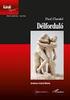 Az Ebook leadással kapcsolatos fontos információk Tartalom Az Ebook leadással kapcsolatos fontos információk...1 Tartalom... 1 Stílusok... 2 Idézetek... 4 Képek... 5 Inline image... 5 Illusztráció... 6
Az Ebook leadással kapcsolatos fontos információk Tartalom Az Ebook leadással kapcsolatos fontos információk...1 Tartalom... 1 Stílusok... 2 Idézetek... 4 Képek... 5 Inline image... 5 Illusztráció... 6
A PiFast program használata. Nagy Lajos
 A PiFast program használata Nagy Lajos Tartalomjegyzék 1. Bevezetés 3 2. Bináris kimenet létrehozása. 3 2.1. Beépített konstans esete.............................. 3 2.2. Felhasználói konstans esete............................
A PiFast program használata Nagy Lajos Tartalomjegyzék 1. Bevezetés 3 2. Bináris kimenet létrehozása. 3 2.1. Beépített konstans esete.............................. 3 2.2. Felhasználói konstans esete............................
TABULÁTOROK TÁBLÁZATOK KÉSZÍTÉSE. A táblázatok készítésének lehetőségei:
 TABULÁTOROK A tabulátorokat a szavak soron belüli pontos pozicionálására használjuk. A tabulátorokat valamilyen pozícióhoz kötjük. A pozíciók beállíthatók vonalzón vagy a Formátum menü Tabulátorok menüpontjának
TABULÁTOROK A tabulátorokat a szavak soron belüli pontos pozicionálására használjuk. A tabulátorokat valamilyen pozícióhoz kötjük. A pozíciók beállíthatók vonalzón vagy a Formátum menü Tabulátorok menüpontjának
E-mail cím létrehozása
 E-mail cím létrehozása A Moodle-rendszerben Ön akkor tudja regisztrálni magát, ha rendelkezik e-mail címmel. A Moodle ugyanis az Ön e-mail címére küld egy elektronikus levelet, amelyben a regisztráció
E-mail cím létrehozása A Moodle-rendszerben Ön akkor tudja regisztrálni magát, ha rendelkezik e-mail címmel. A Moodle ugyanis az Ön e-mail címére küld egy elektronikus levelet, amelyben a regisztráció
1. Alapok. #!/bin/bash
 1. oldal 1.1. A programfájlok szerkezete 1. Alapok A bash programok tulajnképpen egyszerű szöveges fájlok, amelyeket bármely szövegszerkesztő programmal megírhatunk. Alapvetően ugyanazokat a at használhatjuk
1. oldal 1.1. A programfájlok szerkezete 1. Alapok A bash programok tulajnképpen egyszerű szöveges fájlok, amelyeket bármely szövegszerkesztő programmal megírhatunk. Alapvetően ugyanazokat a at használhatjuk
A függvény kód szekvenciáját kapcsos zárójelek közt definiáljuk, a { } -ek közti részt a Bash héj kód blokknak (code block) nevezi.
 Függvények 1.Függvények...1 1.1.A függvény deníció szintaxisa... 1..Függvények érték visszatérítése...3 1.3.Környezettel kapcsolatos kérdések...4 1.4.Lokális változók használata...4 1.5.Rekurzív hívások...5.kód
Függvények 1.Függvények...1 1.1.A függvény deníció szintaxisa... 1..Függvények érték visszatérítése...3 1.3.Környezettel kapcsolatos kérdések...4 1.4.Lokális változók használata...4 1.5.Rekurzív hívások...5.kód
A DIPLOMAFORDÍTÁS - KÖVETELMÉNYEK
 A DIPLOMAFORDÍTÁS - KÖVETELMÉNYEK 1. TARTALMI KÖVETELMÉNYEK: A diplomafordítás tárgya csak eredeti, anyanyelvi szerző által megfogalmazott, a hallgató felvételének alapjául szolgáló diploma szakterületéről
A DIPLOMAFORDÍTÁS - KÖVETELMÉNYEK 1. TARTALMI KÖVETELMÉNYEK: A diplomafordítás tárgya csak eredeti, anyanyelvi szerző által megfogalmazott, a hallgató felvételének alapjául szolgáló diploma szakterületéről
5. Töréspontok és hasábok
 és hasábok Schulcz Róbert schulcz@hit.bme.hu A tananyagot kizárólag a BME hallgatói használhatják fel tanulási céllal. Minden egyéb felhasználáshoz a szerző engedélye szükséges! 1 Szakaszok Dokumentum
és hasábok Schulcz Róbert schulcz@hit.bme.hu A tananyagot kizárólag a BME hallgatói használhatják fel tanulási céllal. Minden egyéb felhasználáshoz a szerző engedélye szükséges! 1 Szakaszok Dokumentum
2 PowerPoint 2016 zsebkönyv
 2 PowerPoint 2016 zsebkönyv BBS-INFO Kiadó, 2016. 4 PowerPoint 2016 zsebkönyv Bártfai Barnabás, 2016. Minden jog fenntartva! A könyv vagy annak oldalainak másolása, sokszorosítása csak a szerző írásbeli
2 PowerPoint 2016 zsebkönyv BBS-INFO Kiadó, 2016. 4 PowerPoint 2016 zsebkönyv Bártfai Barnabás, 2016. Minden jog fenntartva! A könyv vagy annak oldalainak másolása, sokszorosítása csak a szerző írásbeli
Forráskód formázási szabályok
 Forráskód formázási szabályok Írta: Halmai Csongor, Webcenter Bt. A php és html kódrészletek Ugyanazon fájlon belül nem szerepelhet php kód és html tartalom. E kettő különválasztására smarty-t vagy más
Forráskód formázási szabályok Írta: Halmai Csongor, Webcenter Bt. A php és html kódrészletek Ugyanazon fájlon belül nem szerepelhet php kód és html tartalom. E kettő különválasztására smarty-t vagy más
TOBIAS OETIKER HUBERT PARTL, IRENE HYNA ÉS ELISABETH SCHLEGL EGY NEM TÚL RÖVID. AVAGY L A TEX2e 78 PERCBEN
 TOBIAS OETIKER HUBERT PARTL, IRENE HYNA ÉS ELISABETH SCHLEGL " EGY NEM TÚL RÖVID BEVEZETŐ A LATEX 2ε HASZNÁLATÁBA AVAGY L A TEX2e 78 PERCBEN ii Ez a dokumentum szabad forgalmazású (public domain). Szabadon
TOBIAS OETIKER HUBERT PARTL, IRENE HYNA ÉS ELISABETH SCHLEGL " EGY NEM TÚL RÖVID BEVEZETŐ A LATEX 2ε HASZNÁLATÁBA AVAGY L A TEX2e 78 PERCBEN ii Ez a dokumentum szabad forgalmazású (public domain). Szabadon
Táblázatok. Feladatok Szegélyek és cellák. 1. feladat. 2. feladat
 Táblázatok A táblázatok cellákat tartalmazó sorokból és oszlopokból épülnek fel. A cellában szöveg, szövegközi grafikák és egyéb táblázatok is elhelyezhetők. A táblázat táblázatba történő beszúrásánál
Táblázatok A táblázatok cellákat tartalmazó sorokból és oszlopokból épülnek fel. A cellában szöveg, szövegközi grafikák és egyéb táblázatok is elhelyezhetők. A táblázat táblázatba történő beszúrásánál
8. Mezőutasítások. Schulcz Róbert schulcz@hit.bme.hu. 8. Mezőutasítások. v2013.10.24.
 Schulcz Róbert schulcz@hit.bme.hu A tananyagot kizárólag a BME hallgatói használhatják fel tanulási céllal. Minden egyéb felhasználáshoz a szerző engedélye szükséges! 1 Mezőutasítások (1) A Word lehetőségeit
Schulcz Róbert schulcz@hit.bme.hu A tananyagot kizárólag a BME hallgatói használhatják fel tanulási céllal. Minden egyéb felhasználáshoz a szerző engedélye szükséges! 1 Mezőutasítások (1) A Word lehetőségeit
Választó lekérdezés létrehozása
 Választó lekérdezés létrehozása A választó lekérdezés egy vagy több rekordforrásból származó adatokat jelenít meg. A választó lekérdezések a táblák, illetve az adatbázis tartalmát nem változtatják meg,
Választó lekérdezés létrehozása A választó lekérdezés egy vagy több rekordforrásból származó adatokat jelenít meg. A választó lekérdezések a táblák, illetve az adatbázis tartalmát nem változtatják meg,
Utasítás a szemináriumi munka formai feldolgozásához
 Utasítás a szemináriumi munka formai feldolgozásához A szemináriumi munka formája A szemináriumi munka fedőlapja úgy kell, hogy kinézzen, mint ahogy az a mellékletben szereplő dokumentumban látható oldalszámozás
Utasítás a szemináriumi munka formai feldolgozásához A szemináriumi munka formája A szemináriumi munka fedőlapja úgy kell, hogy kinézzen, mint ahogy az a mellékletben szereplő dokumentumban látható oldalszámozás
KOVÁCS BÉLA, MATEMATIKA I.
 KOVÁCS BÉLA, MATEmATIkA I. 1 I. HALmAZOk 1. JELÖLÉSEk A halmaz fogalmát tulajdonságait gyakran használjuk a matematikában. A halmazt nem definiáljuk, ezt alapfogalomnak tekintjük. Ez nem szokatlan, hiszen
KOVÁCS BÉLA, MATEmATIkA I. 1 I. HALmAZOk 1. JELÖLÉSEk A halmaz fogalmát tulajdonságait gyakran használjuk a matematikában. A halmazt nem definiáljuk, ezt alapfogalomnak tekintjük. Ez nem szokatlan, hiszen
TÍPUSDOKUMENTUMOK KÉSZÍTÉSE
 TÍPUSDOKUMENTUMOK KÉSZÍTÉSE A Word sok előre elkészített típus dokumentummal rendelkezik. Ezek használatához válasszuk a Fájl menü Új dokumentum menüpontját. Itt több különböző kategóriába rendezve találhatjuk
TÍPUSDOKUMENTUMOK KÉSZÍTÉSE A Word sok előre elkészített típus dokumentummal rendelkezik. Ezek használatához válasszuk a Fájl menü Új dokumentum menüpontját. Itt több különböző kategóriába rendezve találhatjuk
A DIPLOMADOLGOZAT FORMAI KÖVETELMÉNYEI
 A DIPLOMADOLGOZAT FORMAI KÖVETELMÉNYEI A DOLGOZAT ÁTADÁSA A dolgozatot 4 nyomtatott és egy elektronikus (CD-n PDF formátumban, egyéb mellékletek) példányban kell átadni. A dolgozat egyszerű, puha papírkötésben
A DIPLOMADOLGOZAT FORMAI KÖVETELMÉNYEI A DOLGOZAT ÁTADÁSA A dolgozatot 4 nyomtatott és egy elektronikus (CD-n PDF formátumban, egyéb mellékletek) példányban kell átadni. A dolgozat egyszerű, puha papírkötésben
A Microsoft OFFICE. EXCEL táblázatkezelő. program alapjai. 2013-as verzió használatával
 A Microsoft OFFICE EXCEL táblázatkezelő program alapjai 2013-as verzió használatával A Microsoft Office programcsomag táblázatkezelő alkalmazása az EXCEL! Aktív táblázatok készítésére használjuk! Képletekkel,
A Microsoft OFFICE EXCEL táblázatkezelő program alapjai 2013-as verzió használatával A Microsoft Office programcsomag táblázatkezelő alkalmazása az EXCEL! Aktív táblázatok készítésére használjuk! Képletekkel,
Szövegszerkesztés alapok WORD Formázások
 Szövegszerkesztés alapok WORD Formázások A formázás sorrendje 1. Begépelem a szöveget folyamatosan 2. Helyesírást ellenőrzök 3. Entert (bekezdés) vagy Shift + Entert ütök 4. Formázok KIJELÖLÖM A FORMÁZANDÓ
Szövegszerkesztés alapok WORD Formázások A formázás sorrendje 1. Begépelem a szöveget folyamatosan 2. Helyesírást ellenőrzök 3. Entert (bekezdés) vagy Shift + Entert ütök 4. Formázok KIJELÖLÖM A FORMÁZANDÓ
18. Fővárosi Informatika Alkalmazói Verseny
 18. Fővárosi nformatika Alkalmazói Verseny SZÖVEGSZERKESZTÉS Elméleti feladatlap Neved:... Kerületed:... 1. Keresd meg az összetartozó fogalmakat, majd írd a táblázatba megoldást!../ 10 pont 1) dual core
18. Fővárosi nformatika Alkalmazói Verseny SZÖVEGSZERKESZTÉS Elméleti feladatlap Neved:... Kerületed:... 1. Keresd meg az összetartozó fogalmakat, majd írd a táblázatba megoldást!../ 10 pont 1) dual core
w w w. h a n s a g i i s k. h u
 Weblapkészítés weblap: hypertext kódolású dokumentumok, melyek szöveget képet linkeket, könyvjelzőket/horgonyokat táblázatokat / szövegdobozokat és más objektumokat tartalmaznak. Kódolásuk HTML (Hypertext
Weblapkészítés weblap: hypertext kódolású dokumentumok, melyek szöveget képet linkeket, könyvjelzőket/horgonyokat táblázatokat / szövegdobozokat és más objektumokat tartalmaznak. Kódolásuk HTML (Hypertext
Szövegszerkesztés. Az elektronikus szövegszerkesztés előnyei
 Szövegszerkesztés Az elektronikus szövegszerkesztés előnyei Könnyen szerkeszthető Formázható Objektumok illeszthetők a szövegbe Elektronikusan tárolható Elektronikusan visszakereshető Bármikor módosítható
Szövegszerkesztés Az elektronikus szövegszerkesztés előnyei Könnyen szerkeszthető Formázható Objektumok illeszthetők a szövegbe Elektronikusan tárolható Elektronikusan visszakereshető Bármikor módosítható
ZÁRÓDOLGOZATI TÁJÉKOZTATÓ
 ZÁRÓDOLGOZATI TÁJÉKOZTATÓ 54 481 02 Gazdasági informatikus szakképesítés 1. Tartalmi követelmények A jelölt záródolgozatként egy vállalat/vállalkozás rendszerének/alrendszerének elemző bemutatását végzi
ZÁRÓDOLGOZATI TÁJÉKOZTATÓ 54 481 02 Gazdasági informatikus szakképesítés 1. Tartalmi követelmények A jelölt záródolgozatként egy vállalat/vállalkozás rendszerének/alrendszerének elemző bemutatását végzi
Szövegszerkesztés alapok
 Szövegszerkesztés alapok Libre Office Writer http://szabadut.fsf.hu/ Szöveg szerkesztő programok Editorok Szövegszerkesztők (Word processor) Kiadványszerkesztők (DTP) Fájlformátumok TXT fájlok editorok
Szövegszerkesztés alapok Libre Office Writer http://szabadut.fsf.hu/ Szöveg szerkesztő programok Editorok Szövegszerkesztők (Word processor) Kiadványszerkesztők (DTP) Fájlformátumok TXT fájlok editorok
Microsoft Word előadás. Bevezetés az informatikába I.
 Microsoft Word előadás Bevezetés az informatikába I. A Word felépítése Menüsor Eszköztár Vonalzók Kurzor Dokumentum Állapotsor Betűk betűtípus fogalma betűméret félkövér, dőlt, aláhúzott proporcionális
Microsoft Word előadás Bevezetés az informatikába I. A Word felépítése Menüsor Eszköztár Vonalzók Kurzor Dokumentum Állapotsor Betűk betűtípus fogalma betűméret félkövér, dőlt, aláhúzott proporcionális
Szövegszerkesztő programok: Jegyzettömb, WordPad, Microsoft Word
 Szövegszerkesztő programok: Jegyzettömb, WordPad, Microsoft Word A szövegszerkesztők közül az elkészítendő szöveg jellegétől függően választunk programot, és nem feltétlenül azt, amelyiket alapértelmezésben
Szövegszerkesztő programok: Jegyzettömb, WordPad, Microsoft Word A szövegszerkesztők közül az elkészítendő szöveg jellegétől függően választunk programot, és nem feltétlenül azt, amelyiket alapértelmezésben
Publikációs felhívás
 Publikációs felhívás 1. A Terror & Elhárítás című folyóirat publikálás céljából magyar, valamint angol nyelven készített kéziratokat tanulmányokat és könyvrecenziókat fogad be, amelyekért honoráriumot
Publikációs felhívás 1. A Terror & Elhárítás című folyóirat publikálás céljából magyar, valamint angol nyelven készített kéziratokat tanulmányokat és könyvrecenziókat fogad be, amelyekért honoráriumot
Témák. Informatika I Eladás. Szövegfile-ok típusai. Szövegszerkesztk típusai. Mértékegységek. Szövegszerkesztk szolgáltatásai
 Informatika I Eladás Számítógépes dokumentumkészítés I Témák Szövegfile-ok típusai Szövegszerkesztk típusai Szövegszerkesztk szolgáltatásai Microsoft Word szövegszerkesztk Szövegfile-ok típusai Formázatlan
Informatika I Eladás Számítógépes dokumentumkészítés I Témák Szövegfile-ok típusai Szövegszerkesztk típusai Szövegszerkesztk szolgáltatásai Microsoft Word szövegszerkesztk Szövegfile-ok típusai Formázatlan
start 2.0 szoftverismertető 081214
 alma mátrix start 2.0 szoftverismertető 081214 Az alma mátrix START program segítségével egyéni fejlesztési terveket készíthetünk integrált nevelésben résztvevő, hátrányos helyzetű, vagy más gyermek részére.
alma mátrix start 2.0 szoftverismertető 081214 Az alma mátrix START program segítségével egyéni fejlesztési terveket készíthetünk integrált nevelésben résztvevő, hátrányos helyzetű, vagy más gyermek részére.
BSc hallgatók szakdolgozatával szemben támasztott követelmények SZTE TTIK Földrajzi és Földtani Tanszékcsoport
 BSc hallgatók szakdolgozatával szemben támasztott követelmények SZTE TTIK Földrajzi és Földtani Tanszékcsoport Az alapszakon a záróvizsgára bocsátás feltétele szakdolgozat készítése. A szakdolgozat kreditértéke:
BSc hallgatók szakdolgozatával szemben támasztott követelmények SZTE TTIK Földrajzi és Földtani Tanszékcsoport Az alapszakon a záróvizsgára bocsátás feltétele szakdolgozat készítése. A szakdolgozat kreditértéke:
Molnár Mátyás. Bevezetés a PowerPoint 2013 használatába magyar nyelvű programváltozat. Csak a lényeg érthetően! www.csakalenyeg.hu
 Molnár Mátyás Bevezetés a PowerPoint 2013 használatába magyar nyelvű programváltozat Csak a lényeg érthetően! www.csakalenyeg.hu TÉMÁK HASZNÁLTA A téma meghatározza bemutató színeit, a betűtípusokat, a
Molnár Mátyás Bevezetés a PowerPoint 2013 használatába magyar nyelvű programváltozat Csak a lényeg érthetően! www.csakalenyeg.hu TÉMÁK HASZNÁLTA A téma meghatározza bemutató színeit, a betűtípusokat, a
Tabulátorok, felsorolás, stílusok Tabulátorok
 Tabulátorok, felsorolás, stílusok Tabulátorok A szöveg a bekezdésben balra, jobbra sorkizártan vagy középre igazodik, a bekezdés igazításától függően. Ekkor a bekezdés valamennyi és teljes sora eszerint
Tabulátorok, felsorolás, stílusok Tabulátorok A szöveg a bekezdésben balra, jobbra sorkizártan vagy középre igazodik, a bekezdés igazításától függően. Ekkor a bekezdés valamennyi és teljes sora eszerint
Szövegszerkesztés Word XP-vel. Tanmenet
 Szövegszerkesztés Word XP-vel Tanmenet Szövegszerkesztés Word XP-vel TANMENET- Szövegszerkesztés Word XP-vel Témakörök Javasolt óraszám 1. Bevezetés a Word XP használatába 2. Szöveg bevitele és módosítása
Szövegszerkesztés Word XP-vel Tanmenet Szövegszerkesztés Word XP-vel TANMENET- Szövegszerkesztés Word XP-vel Témakörök Javasolt óraszám 1. Bevezetés a Word XP használatába 2. Szöveg bevitele és módosítása
Formai követelmények, DOSZ Közgazdász Doktoranduszok és Kutatók V. Nemzetközi Téli Konferenciája
 Formai követelmények, DOSZ Közgazdász Doktoranduszok és Kutatók V. Nemzetközi Téli Konferenciája 2019. február 22. Szent István Egyetem, Gödöllő Formai követelmények Absztrakt formai követelményei: Cím
Formai követelmények, DOSZ Közgazdász Doktoranduszok és Kutatók V. Nemzetközi Téli Konferenciája 2019. február 22. Szent István Egyetem, Gödöllő Formai követelmények Absztrakt formai követelményei: Cím
Táblázatok kezelése. 1. ábra Táblázat kezelése menüből
 Táblázat beszúrása, létrehozása A táblázatok készítésének igénye már a korai szövegszerkesztőkben felmerült, de ezekben nem sok lehetőség állt rendelkezésre. A mai szövegszerkesztőket már kiegészítették
Táblázat beszúrása, létrehozása A táblázatok készítésének igénye már a korai szövegszerkesztőkben felmerült, de ezekben nem sok lehetőség állt rendelkezésre. A mai szövegszerkesztőket már kiegészítették
SZABÁLYZATOK FORMÁTUMLEÍRÁSA
 TOMORI PÁL FİISKOLA SZABÁLYZATOK FORMÁTUMLEÍRÁSA Változat száma: 1. Elfogadás dátuma: 2007. január 3. Határozat száma: 2007/1/6. Hatályos: 2007. január 3. Felelıs személy: Tóth Péter, fıtitkár oldalszám:
TOMORI PÁL FİISKOLA SZABÁLYZATOK FORMÁTUMLEÍRÁSA Változat száma: 1. Elfogadás dátuma: 2007. január 3. Határozat száma: 2007/1/6. Hatályos: 2007. január 3. Felelıs személy: Tóth Péter, fıtitkár oldalszám:
A legfontosabb DOS parancsok
 A legfontosabb DOS parancsok A DOS parancsok általános formája: KULCSSZÓ paraméterek Az utasítások akár kis-, akár nagybetűkkel is írhatók, a DOS nem tesz köztük különbséget. A kulcsszó és az első paraméter
A legfontosabb DOS parancsok A DOS parancsok általános formája: KULCSSZÓ paraméterek Az utasítások akár kis-, akár nagybetűkkel is írhatók, a DOS nem tesz köztük különbséget. A kulcsszó és az első paraméter
SZÁMÍTÁSOK A TÁBLÁZATBAN
 SZÁMÍTÁSOK A TÁBLÁZATBAN Az Excelben az egyszerű adatok bevitelén kívül számításokat is végezhetünk. Ezeket a cellákba beírt képletek segítségével oldjuk meg. A képlet: olyan egyenlet, amely a munkalapon
SZÁMÍTÁSOK A TÁBLÁZATBAN Az Excelben az egyszerű adatok bevitelén kívül számításokat is végezhetünk. Ezeket a cellákba beírt képletek segítségével oldjuk meg. A képlet: olyan egyenlet, amely a munkalapon
A dokumentum finomítása. Egy dokumentum kinyomtatott oldalának részei
 Egy dokumentum kinyomtatott oldalának részei A megírt dokumentum a margók által határolt belső területen jelenik meg. A margók általában néhány speciális elemtől eltekintve üresen maradnak. Ilyen elem
Egy dokumentum kinyomtatott oldalának részei A megírt dokumentum a margók által határolt belső területen jelenik meg. A margók általában néhány speciális elemtől eltekintve üresen maradnak. Ilyen elem
Szövegszerkesztés. Microsoft Office Word 2010
 Szövegszerkesztés Microsoft Office Word 2010 Szövegformázás A dokumentumszöveg formátumát meghatározó felépítés formázott - szöveg, - táblázat, - kép + stílusok + eszköztár beállítások Karakterek Bekezdések...
Szövegszerkesztés Microsoft Office Word 2010 Szövegformázás A dokumentumszöveg formátumát meghatározó felépítés formázott - szöveg, - táblázat, - kép + stílusok + eszköztár beállítások Karakterek Bekezdések...
Tipikus hibák a szövegszerkesztésben. Dr. Nyéki Lajos 2017
 Tipikus hibák a szövegszerkesztésben Dr. Nyéki Lajos 2017 Szóközök vagy tabulátor helytelen használata a bekezdés első sorában Ne használjunk szóközöket vagy tabulátort a bekezdés első sorának behúzására!
Tipikus hibák a szövegszerkesztésben Dr. Nyéki Lajos 2017 Szóközök vagy tabulátor helytelen használata a bekezdés első sorában Ne használjunk szóközöket vagy tabulátort a bekezdés első sorának behúzására!
Szövegszerkesztés Word XP-vel. Tanmenet
 Szövegszerkesztés Word XP-vel Tanmenet Szövegszerkesztés Word XP-vel TANMENET- Szövegszerkesztés Word XP-vel Témakörök Javasolt óraszám 1. Bevezetés a Word XP használatába 2 tanóra (90 perc) 2. Szöveg
Szövegszerkesztés Word XP-vel Tanmenet Szövegszerkesztés Word XP-vel TANMENET- Szövegszerkesztés Word XP-vel Témakörök Javasolt óraszám 1. Bevezetés a Word XP használatába 2 tanóra (90 perc) 2. Szöveg
DISSZERTÁCIÓ FORMAI KÖVETELMÉNYEI
 DISSZERTÁCIÓ FORMAI KÖVETELMÉNYEI I. A disszertáció fő részei 1. Külső borító 2. Címlap román nyelven 3. Címlap magyar nyelven 4. Tartalomjegyzék (a fejezetcímek oldalszámaival) 5. Főszöveg bevezetés fejezetek
DISSZERTÁCIÓ FORMAI KÖVETELMÉNYEI I. A disszertáció fő részei 1. Külső borító 2. Címlap román nyelven 3. Címlap magyar nyelven 4. Tartalomjegyzék (a fejezetcímek oldalszámaival) 5. Főszöveg bevezetés fejezetek
Kezelési útmutató Nyomtatás
 NORM.DOK GEOTECHNIKA Kezelési útmutató Kezelési útmutató Nyomtatás Ön a NORM.DOK GEOTECHNIKA rendszer kezelési útmutatójának azt részét olvassa, mely részletezi, Ön miként tudja az éppen megjelenített
NORM.DOK GEOTECHNIKA Kezelési útmutató Kezelési útmutató Nyomtatás Ön a NORM.DOK GEOTECHNIKA rendszer kezelési útmutatójának azt részét olvassa, mely részletezi, Ön miként tudja az éppen megjelenített
Az MS Excel táblázatkezelés modul részletes tematika listája
 Az MS Excel táblázatkezelés modul részletes tematika listája A táblázatkezelés alapjai A táblázat szerkesztése A táblázat formázása A táblázat formázása Számítások a táblázatban Oldalbeállítás és nyomtatás
Az MS Excel táblázatkezelés modul részletes tematika listája A táblázatkezelés alapjai A táblázat szerkesztése A táblázat formázása A táblázat formázása Számítások a táblázatban Oldalbeállítás és nyomtatás
Ez a programrendszer (beleértve a forráskódokat is) nem üzleti célból való használat esetén teljesen ingyenes. Ebből két fontos dolog következik:
 A TEX A TEX egy olyan kiadványszerkesztő és tördelő programrendszer, amellyel mind nyomtatott formájú, mind elektronikus, hipertextes dokumentumokat készíthetünk. Számtalan előnnyel rendelkezik például
A TEX A TEX egy olyan kiadványszerkesztő és tördelő programrendszer, amellyel mind nyomtatott formájú, mind elektronikus, hipertextes dokumentumokat készíthetünk. Számtalan előnnyel rendelkezik például
Tanmenet a 9. osztály információkezelés tantárgyának tanításához
 Tanmenet a 9. osztály információkezelés tantárgyának tanításához Cél: Az információkezelés tanításának célja, hogy a tanulók el tudják látni a gazdálkodó szervezeteknél előforduló egyszerű ügyviteli munkákat,
Tanmenet a 9. osztály információkezelés tantárgyának tanításához Cél: Az információkezelés tanításának célja, hogy a tanulók el tudják látni a gazdálkodó szervezeteknél előforduló egyszerű ügyviteli munkákat,
Word IV. Élőfej és élőláb
 Word IV. Élőfej és élőláb A menüpont a Nézet legördülő menü Élőfej és élőláb parancsával érhető el. Ezután a megjelenő szaggatott részbe írhatjuk be a kíván szöveget. OLDALSZÁMFORMÁZÁS DÁTUMBESZÚRÁS VÁLTÁS
Word IV. Élőfej és élőláb A menüpont a Nézet legördülő menü Élőfej és élőláb parancsával érhető el. Ezután a megjelenő szaggatott részbe írhatjuk be a kíván szöveget. OLDALSZÁMFORMÁZÁS DÁTUMBESZÚRÁS VÁLTÁS
A 27/2012 (VIII. 27.) NGM és a 12/2013 (III.28) NGM rendelet szakmai és vizsgakövetelménye alapján.
 A 27/2012 (VIII. 27.) NGM és a 12/2013 (III.28) NGM rendelet szakmai és vizsgakövetelménye alapján. Szakképesítés, azonosító száma és megnevezése 54 346 01 Irodai asszisztens Tájékoztató Használható segédeszköz:
A 27/2012 (VIII. 27.) NGM és a 12/2013 (III.28) NGM rendelet szakmai és vizsgakövetelménye alapján. Szakképesítés, azonosító száma és megnevezése 54 346 01 Irodai asszisztens Tájékoztató Használható segédeszköz:
Projektnapló készítése
 Projektnapló készítése Formai követelmények...avagy hogyan készítsünk több oldalas dokumentumot MS Word 2013 Tartalomjegyzék 1. Szövegbevitel 3 2. Oldalbeállítás 4 3. A Bekezdések formázása 5 4. Karakterek
Projektnapló készítése Formai követelmények...avagy hogyan készítsünk több oldalas dokumentumot MS Word 2013 Tartalomjegyzék 1. Szövegbevitel 3 2. Oldalbeállítás 4 3. A Bekezdések formázása 5 4. Karakterek
A 27/2012 (VIII. 27.) NGM és a 12/2013 (III.28) NGM rendelet szakmai és vizsgakövetelménye alapján.
 A 27/2012 (VIII. 27.) NGM és a 12/2013 (III.28) NGM rendelet szakmai és vizsgakövetelménye alapján. Szakképesítés, azonosító száma és megnevezése 54 346 01 Irodai asszisztens Tájékoztató Használható segédeszköz:
A 27/2012 (VIII. 27.) NGM és a 12/2013 (III.28) NGM rendelet szakmai és vizsgakövetelménye alapján. Szakképesítés, azonosító száma és megnevezése 54 346 01 Irodai asszisztens Tájékoztató Használható segédeszköz:
ELSŐ LÉPÉSEK A SZÁMÍTÓGÉPEK RODALMÁBA AMIT A SZÁMÍTÓGÉPEKRŐL TUDNI ÉRDEMES
 ELSŐ LÉPÉSEK A SZÁMÍTÓGÉPEK RODALMÁBA AMIT A SZÁMÍTÓGÉPEKRŐL TUDNI ÉRDEMES Számítógép = Univerzális gép! Csupán egy gép a sok közül, amelyik pontosan azt csinálja, amit mondunk neki. Hardver A számítógép
ELSŐ LÉPÉSEK A SZÁMÍTÓGÉPEK RODALMÁBA AMIT A SZÁMÍTÓGÉPEKRŐL TUDNI ÉRDEMES Számítógép = Univerzális gép! Csupán egy gép a sok közül, amelyik pontosan azt csinálja, amit mondunk neki. Hardver A számítógép
Szövegszerkesztés MS Word MS Office 2003 (2007)
 Szövegszerkesztés MS Word MS Office 2003 (2007) 1. A szövegszerkesztők alapvetőfunkciói A szövegszerkesztőprogramok segítségével szövegeket, leveleket, dokumentumokat készíthetünk a számítógéppel. A bevitt
Szövegszerkesztés MS Word MS Office 2003 (2007) 1. A szövegszerkesztők alapvetőfunkciói A szövegszerkesztőprogramok segítségével szövegeket, leveleket, dokumentumokat készíthetünk a számítógéppel. A bevitt
PC-Kismester verseny második forduló feladatai. Beküldési határidő: 2014. február 22.
 PC-Kismester XVII. informatikai verseny feladatok 1. oldal, összesen: 7 5-8. osztály PC-Kismester verseny második forduló feladatai Beküldési határidő: 2014. február 22. Informatikai alapismeretek 1. Egy
PC-Kismester XVII. informatikai verseny feladatok 1. oldal, összesen: 7 5-8. osztály PC-Kismester verseny második forduló feladatai Beküldési határidő: 2014. február 22. Informatikai alapismeretek 1. Egy
Bevezetés az Excel 2010 használatába
 Molnár Mátyás Bevezetés az Excel 2010 használatába Csak a lényeg érthetően! Tartalomjegyzék A TÁBLÁZATKEZELÉS ALAPJAI 1 AZ EXCEL PROGRAMABLAK FELÉPÍTÉSE 1 GYORSELÉRÉSI ESZKÖZTÁR 5 ÁLLAPOTSOR 6 AZ EXCEL
Molnár Mátyás Bevezetés az Excel 2010 használatába Csak a lényeg érthetően! Tartalomjegyzék A TÁBLÁZATKEZELÉS ALAPJAI 1 AZ EXCEL PROGRAMABLAK FELÉPÍTÉSE 1 GYORSELÉRÉSI ESZKÖZTÁR 5 ÁLLAPOTSOR 6 AZ EXCEL
Szöveges műveletek. Mielőtt nekikezdenénk első szövegünk bevitelének, tanuljunk meg néhány alapvető műveletet a 2003-as verzió segítségével:
 Alapvető szabályok Mielőtt nekikezdenénk első szövegünk bevitelének, tanuljunk meg néhány alapvető műveletet a 2003-as verzió segítségével: Minden szöveges elem szövegdobozban, objektumban helyezkedik
Alapvető szabályok Mielőtt nekikezdenénk első szövegünk bevitelének, tanuljunk meg néhány alapvető műveletet a 2003-as verzió segítségével: Minden szöveges elem szövegdobozban, objektumban helyezkedik
OKTATÁSI MINISZTÉRIUM
 OKTATÁSI MINISZTÉRIUM Szakmai írásbeli vizsgatétel T Szakképesítés: 33 4641 01 Számítógép-kezelő (- használó) (azonosító száma, megnevezése) Tantárgy: Írásbeli feladat Kódszám: T OM 33 4641 01 C5 1 Jóváhagyta:
OKTATÁSI MINISZTÉRIUM Szakmai írásbeli vizsgatétel T Szakképesítés: 33 4641 01 Számítógép-kezelő (- használó) (azonosító száma, megnevezése) Tantárgy: Írásbeli feladat Kódszám: T OM 33 4641 01 C5 1 Jóváhagyta:
A DIPLOMATERV ALAKI ÉS TARTALMI KÖVETELMÉNYEI. (kidolgozás alatt) A szakdolgozat (diplomaterv) felépítése
 A DIPLOMATERV ALAKI ÉS TARTALMI KÖVETELMÉNYEI (kidolgozás alatt) A szakdolgozat (diplomaterv) felépítése BORÍTÓ A diplomatervet fekete borítóval bekötve kell 1 pld-ban beadni. Spirálozás nem fogadható
A DIPLOMATERV ALAKI ÉS TARTALMI KÖVETELMÉNYEI (kidolgozás alatt) A szakdolgozat (diplomaterv) felépítése BORÍTÓ A diplomatervet fekete borítóval bekötve kell 1 pld-ban beadni. Spirálozás nem fogadható
Tartalomjegyzék BEVEZETÉS... IX WEBSZERKESZTÉSI ALAPISMERETEK HTML. 1. II. Háttér beállítása I. Elsõ weblapunk III. Karakterformázás...
 Tartalomjegyzék BEVEZETÉS.............. IX Kedves Olvasó.................... ix Kedves érettségizõ!................. x A mintafeladatok használata......... x WEBSZERKESZTÉSI ALAPISMERETEK HTML. 1 I. Elsõ
Tartalomjegyzék BEVEZETÉS.............. IX Kedves Olvasó.................... ix Kedves érettségizõ!................. x A mintafeladatok használata......... x WEBSZERKESZTÉSI ALAPISMERETEK HTML. 1 I. Elsõ
4. modul - Táblázatkezelés
 4. modul - Táblázatkezelés Az alábbiakban ismertetjük a 4. modul (Táblázatkezelés) syllabusát, amely a gyakorlati modulvizsga követelményrendszere. A modul célja Ez a modul a táblázatkezeléssel kapcsolatos
4. modul - Táblázatkezelés Az alábbiakban ismertetjük a 4. modul (Táblázatkezelés) syllabusát, amely a gyakorlati modulvizsga követelményrendszere. A modul célja Ez a modul a táblázatkezeléssel kapcsolatos
Segédanyagok. Formális nyelvek a gyakorlatban. Szintaktikai helyesség. Fordítóprogramok. Formális nyelvek, 1. gyakorlat
 Formális nyelvek a gyakorlatban Formális nyelvek, 1 gyakorlat Segédanyagok Célja: A programozási nyelvek szintaxisának leírására használatos eszközök, módszerek bemutatása Fogalmak: BNF, szabály, levezethető,
Formális nyelvek a gyakorlatban Formális nyelvek, 1 gyakorlat Segédanyagok Célja: A programozási nyelvek szintaxisának leírására használatos eszközök, módszerek bemutatása Fogalmak: BNF, szabály, levezethető,
Képek és grafikák használata
 Kép elhelyezése a dokumentumban A mai szövegszerkesztők támogatják a képek használatát, ezért egy dokumentum nemcsak szöveget, hanem képeket is tartalmazhat. A Word szövegszerkesztő a képek és rajzok szövegen
Kép elhelyezése a dokumentumban A mai szövegszerkesztők támogatják a képek használatát, ezért egy dokumentum nemcsak szöveget, hanem képeket is tartalmazhat. A Word szövegszerkesztő a képek és rajzok szövegen
PC-Kismester verseny első forduló feladatai. Beküldési határidő: 2014. december 6.
 PC-Kismester XVIII. informatikai verseny feladatok 1. oldal, összesen: 5 5-8. osztály PC-Kismester verseny első forduló feladatai Beküldési határidő: 2014. december 6. Informatikai alapismeretek 1. A felsoroltak
PC-Kismester XVIII. informatikai verseny feladatok 1. oldal, összesen: 5 5-8. osztály PC-Kismester verseny első forduló feladatai Beküldési határidő: 2014. december 6. Informatikai alapismeretek 1. A felsoroltak
1. Fejtsd meg a keresztrejtvényt! Írd le, mit tudsz a függőleges sorban olvasható
 20. Fővárosi Informatika lkalmazói Tanulmány Verseny 2010/11. Elméleti feladatlap Szövegszerkesztés kategória Név:. Kerület: 1. Fejtsd meg a keresztrejtvényt! Írd le, mit tudsz a függőleges sorban olvasható
20. Fővárosi Informatika lkalmazói Tanulmány Verseny 2010/11. Elméleti feladatlap Szövegszerkesztés kategória Név:. Kerület: 1. Fejtsd meg a keresztrejtvényt! Írd le, mit tudsz a függőleges sorban olvasható
Mindezek közben célszerű bekapcsolva tartani a Minden látszik gombot, hogy a bekezdésjelek és az egyéb rejtett formázási szimbólumok megjelenjenek.
 Részlet a mintából A forrást megnyitjuk a Jegyzettömb segítségével és a szöveget a Vágólap segítségével átmásoljuk az alapértelmezetten megnyíló üres dokumentumba, majd elmentjük a vizsgamappába. Ügyeljünk
Részlet a mintából A forrást megnyitjuk a Jegyzettömb segítségével és a szöveget a Vágólap segítségével átmásoljuk az alapértelmezetten megnyíló üres dokumentumba, majd elmentjük a vizsgamappába. Ügyeljünk
x 2 3 y 5 6 x + y 7 9
 Táblázat készítése Táblázat: tabular a tabular első paraméterében meghatározzuk, hogy a táblázat oszlopai hogyan helyezkednek el a cellájukon belül. c: középen; l: balra zárva; r: jobbra zárva stb. Közéjük
Táblázat készítése Táblázat: tabular a tabular első paraméterében meghatározzuk, hogy a táblázat oszlopai hogyan helyezkednek el a cellájukon belül. c: középen; l: balra zárva; r: jobbra zárva stb. Közéjük
Word III. Kattintsunk a Fájl menü Nyomtatási kép parancsára, vagy a szokásos eszköztár nyomtatási kép ikonjára
 Nyomtatási-kép Word III. Kattintsunk a Fájl menü Nyomtatási kép parancsára, vagy a szokásos eszköztár nyomtatási kép ikonjára Az eszköztáron található gombok segítségével tekinthetjük meg az oldalt, illetve
Nyomtatási-kép Word III. Kattintsunk a Fájl menü Nyomtatási kép parancsára, vagy a szokásos eszköztár nyomtatási kép ikonjára Az eszköztáron található gombok segítségével tekinthetjük meg az oldalt, illetve
Szövegszerkesztés. Microsoft Office Word 2010
 Szövegszerkesztés Microsoft Office Word 2010 Hogyan kezdődött? Történeti barangolások A nyomdászat története Gondolatok esztétikus sokszorosítása ie. 3000 Mezopotámia (aláíráshoz fém, csont, fa pecsételő
Szövegszerkesztés Microsoft Office Word 2010 Hogyan kezdődött? Történeti barangolások A nyomdászat története Gondolatok esztétikus sokszorosítása ie. 3000 Mezopotámia (aláíráshoz fém, csont, fa pecsételő
A REPÜLÉSTUDOMÁNYI KÖZLEMÉNYEK" CÍMŰ PERIÓDIKUS KIADVÁNYBAN MEGJELENŐ CIKKEK FORMAI ÉS TARTALMI KÖVETELMÉNYEI
 A REPÜLÉSTUDOMÁNYI KÖZLEMÉNYEK" CÍMŰ PERIÓDIKUS KIADVÁNYBAN MEGJELENŐ CIKKEK FORMAI ÉS TARTALMI KÖVETELMÉNYEI I. CIKKEK, TANULMÁNYOK KÖZLÉSÉNEK RENDJE A szerző a közölni kívánt cikket a főszerkesztő címére
A REPÜLÉSTUDOMÁNYI KÖZLEMÉNYEK" CÍMŰ PERIÓDIKUS KIADVÁNYBAN MEGJELENŐ CIKKEK FORMAI ÉS TARTALMI KÖVETELMÉNYEI I. CIKKEK, TANULMÁNYOK KÖZLÉSÉNEK RENDJE A szerző a közölni kívánt cikket a főszerkesztő címére
az Excel for Windows programban
 az Excel for Windows táblázatkezelőblázatkezel programban Mit nevezünk nk képletnek? A táblt blázatkezelő programok nagy előnye, hogy meggyorsítj tják és könnyebbé teszik a felhasználó számára a számítási
az Excel for Windows táblázatkezelőblázatkezel programban Mit nevezünk nk képletnek? A táblt blázatkezelő programok nagy előnye, hogy meggyorsítj tják és könnyebbé teszik a felhasználó számára a számítási
